So deinstallieren Sie Antivirus unter Windows 11 – TechCult
Verschiedenes / / August 21, 2023
Antivirenprogramme spielen eine entscheidende Rolle bei der Web- und Computersicherheit, da sie Computer vor Malware und schädlichen Dateien schützen. Programme wie Avast Antivirus und McAfee LiveSafe gehören zu den am häufigsten verwendeten Antivirenprogrammen. Allerdings kann diese Software häufig auch Probleme wie Verzögerungen, Download-Unterbrechungen und hohe CPU-Auslastung verursachen. In solchen Fällen möchten Sie möglicherweise das Antivirenprogramm deinstallieren. In dieser Anleitung erklären wir, wie Sie Antivirus unter Windows 11 deinstallieren.
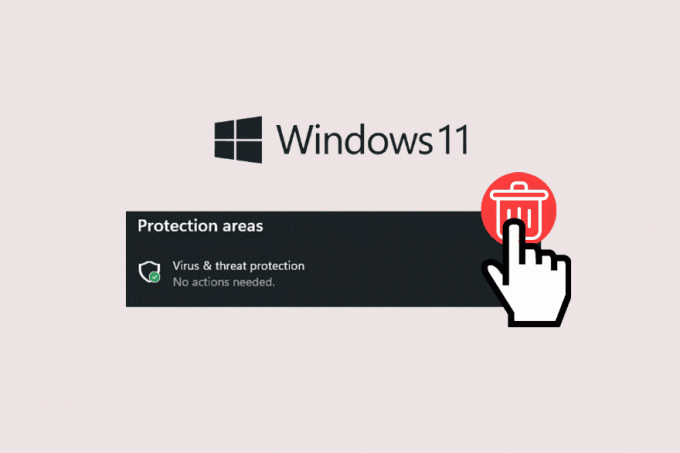
Inhaltsverzeichnis
So deinstallieren Sie Antivirus unter Windows 11
Windows 11 ist genauso anfällig wie jede andere Version des Betriebssystems und daher immer dem Risiko ausgesetzt, mit unerwünschten Viren und Malware infiziert zu werden. Daher ist es wichtig, Ihre Daten mit einer Antivirensoftware zu schützen. Wenn Sie diese Programme jedoch nicht mehr benötigen, können Sie sie von Ihrem Computer deinstallieren. In dieser Anleitung erklären wir Ihnen, wie Sie genau das tun.
So deinstallieren Sie Avast Antivirus unter Windows 11
Avast ist eines der am häufigsten verwendeten Antivirenprogramme für Windows-Benutzer. Wenn Sie diese Software jedoch deinstallieren möchten, führen Sie die folgenden Schritte aus:
1. Klicken Sie mit der rechten Maustaste auf Start Knopf auf Ihrem Desktop, und wählen Sie dann aus Installierte Apps.
2. Scrollen Sie nach unten und finden Sie die Avast Antivirus-App.

3. Klick auf das drei PunkteSymbol neben Avast Antivirus und Select Deinstallieren.
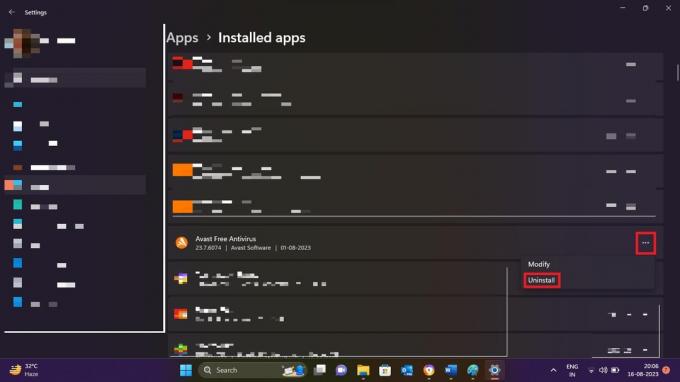
4. Klicken Deinstallieren erneut, um den Vorgang zu bestätigen.
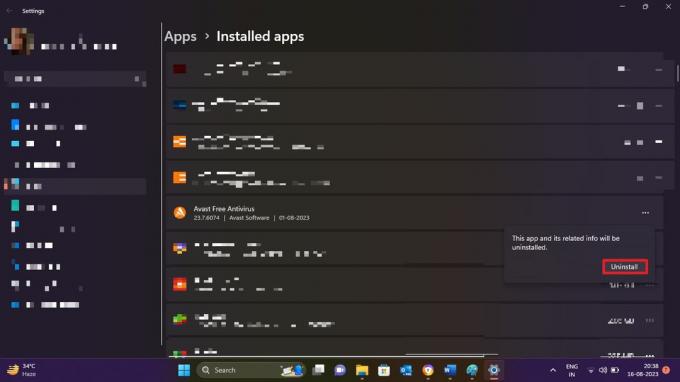
Lesen Sie auch: So deaktivieren Sie Antivirus unter Windows 11
So deinstallieren Sie McAfee Antivirus unter Windows 11
Nachdem wir nun wissen, wie man Avast Antivirus auf Windows 11-Computern deinstalliert, schauen wir uns an, wie Sie dasselbe für andere Programme tun können. Viele Windows-Benutzer finden McAfee-Antivirus als eines der besten Tools für ihre Systeme. Um dieses Programm zu deinstallieren, führen Sie die folgenden Schritte aus:
1. Klicken Sie mit der rechten Maustaste auf Start Klicken Sie auf die Schaltfläche auf Ihrem Desktop und wählen Sie dann aus Installierte Apps.
2. Scrollen Sie nach unten und finden Sie die McAfee-App.
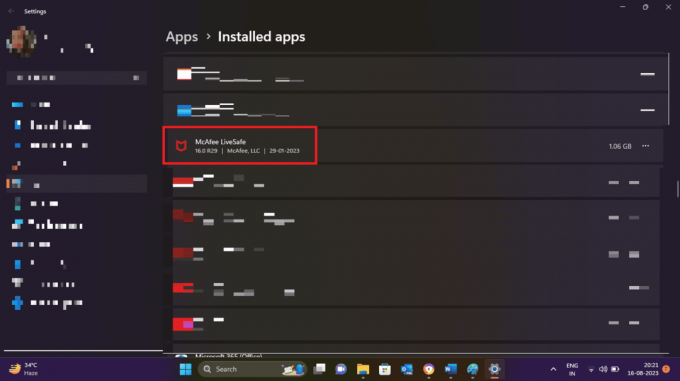
3. Tippen Sie auf die drei Punkte Symbol neben McAfee LiveSafe und Auswählen Deinstallieren.
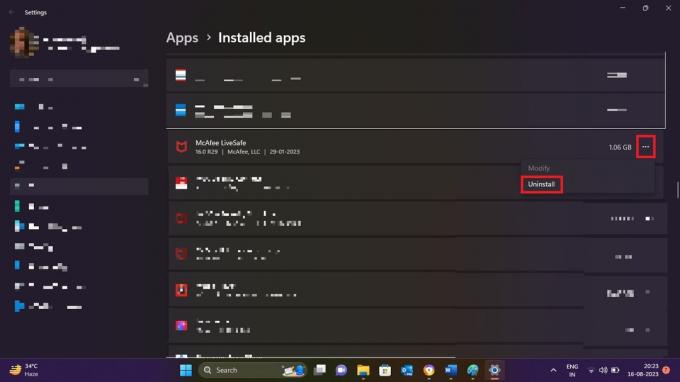
4. Klicken Deinstallieren erneut, um den Vorgang zu bestätigen.
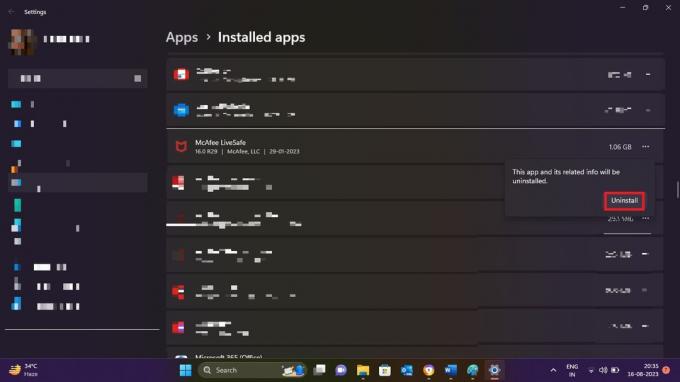
Lesen Sie auch: Die 10 besten kostenlosen Antivirensoftware für Android im Jahr 2023
So deinstallieren Sie Norton Security Antivirus unter Windows 11
Norton ist ein bekannter Sicherheitsanbieter mit eigener Antivirensoftware für Windows 11. Wenn Sie die Software jedoch nicht mehr benötigen, können Sie sie mit diesen einfachen Schritten von Ihrem Computer deinstallieren:
1. Öffnen Sie Ihren Webbrowser und laden Sie die herunter Norton-Tool zum Entfernen und Neuinstallieren.
2. Suchen Sie die heruntergeladene Datei und doppelklicken Sie darauf NRnR-Symbol.
3. Lesen Sie die Norton-Lizenzvereinbarung und klicken Sie auf Zustimmen.
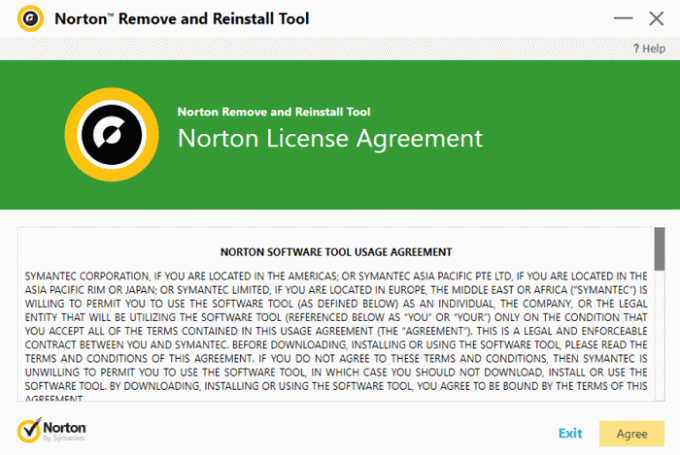
4. Klicken Erweiterte Optionen und dann auswählen Nur entfernen.
5. Zum Schluss auswählen Entfernen und dann Jetzt neustarten.
Sie können auch unseren Leitfaden auf lesen So deinstallieren Sie Norton vollständig von Windows 10 um alle möglichen Methoden zur Deinstallation des Antivirenprogramms unter Windows 10 zu finden
Wir hoffen, dieser Artikel hat Ihnen geholfen So deinstallieren Sie Antivirus unter Windows 11. Lesen Sie weiter in unserem Blog, um solche hilfreichen Anleitungen zu erhalten! Fühlen Sie sich frei, Ihre Vorschläge und Fragen im Kommentarbereich unten zu hinterlassen.

Alex Craig
Alex wird von einer Leidenschaft für Technologie und Gaming-Inhalte angetrieben. Sei es durch das Spielen der neuesten Videospiele, das Verfolgen der neuesten technischen Nachrichten oder durch die Interaktion mit anderen Mit anderen Gleichgesinnten online ist Alex‘ Liebe zu Technologie und Spielen in allem, was er tut, offensichtlich tut.
Alex wird von einer Leidenschaft für Technologie und Gaming-Inhalte angetrieben. Sei es durch das Spielen der neuesten Videospiele, das Verfolgen der neuesten technischen Nachrichten oder durch die Interaktion mit anderen Mit anderen Gleichgesinnten online ist Alex‘ Liebe zu Technologie und Spielen in allem, was er tut, offensichtlich tut.



